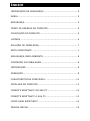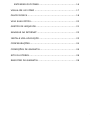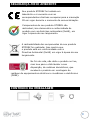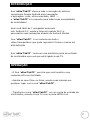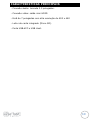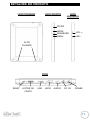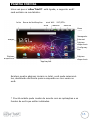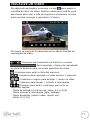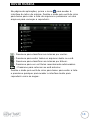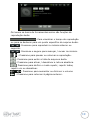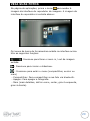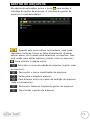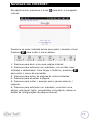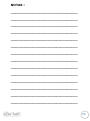1
GUIA DE INSTALAÇÃO RÁPIDA

2

3
ÍNDICE
INFORMAÇÃO DE SEGURANÇA ........................................... 5
GERAL ............................................................................ 5
SEGURANÇA .................................................................... 5
FONTE DE ENERGIA DO PRODUTO ...................................... 6
COLOCAÇÃO DO PRODUTO ................................................ 6
LIMPEZA ......................................................................... 6
SOLUÇÃO DE PROBLEMAS ................................................. 7
NOTA IMPORTANTE .......................................................... 7
SEGURANÇA-MEIO AMBIENTE ............................................ 8
CONTEÚDO DA EMBALAGEM .............................................. 8
INTRODUÇÃO .................................................................. 9
OPERAÇÃO ...................................................................... 9
CARACTERÍSTICAS PRINCIPAIS ........................................ 10
DETALHES DO PRODUTO ................................................. 11
CONECTE EZEE’TAB7C AO SEU PC .................................... 12
CONECTE EZEE’TAB7C A SUA TV ...................................... 13
COMO USAR EZEE’TAB7C ................................................ 14
PÁGINA INICIAL ............................................................. 15

4
ENTENDER OS ÍCONES ............................................... 16
VISUALIZE UM VÍDEO ..................................................... 17
OUVIR MÚSICA .............................................................. 18
VEJA SUAS FOTOS .......................................................... 20
GESTOR DE ARQUIVOS ................................................... 21
NAVEGAR NA INTERNET: ................................................. 22
INSTALE UMA APLICAÇÃO ............................................... 23
CONFIGURAÇÕES ........................................................... 24
CONDIÇÕES DE GARANTIA .............................................. 26
SITE DA STOREX ............................................................ 28
REGISTRO DE GARANTIA ................................................ 28

5
INFORMAÇÃO DE SEGURANÇA
Este dispositivo foi estudado e fabricado para garantir sua
segurança. Os mecanismos de segurança incorporados ao
produto irão protegê-lo se você observar os seguintes
procedimentos para instalação, operação e solução de
problemas:
- Leia e siga as instruções abaixo antes do manuseio e
instalação do seu equipamento;
- Guarde estas instruções para referência futura.
GERAL
- Não agitar, o aparelho pode danificar-se;
- Use apenas peças e acessórios (fonte de alimentação...)
recomendadas pelo fabricante;
- As ilustrações do produto podem diferir do produto real.
SEGURANÇA
- Para evitar incêndio ou choque eléctrico, não coloque o
aparelho perto de objetos cheios de líquidos,
- Se um objeto pesado ou líquido cair sobre o aparelho,
desligue-o imediatamente e envie-o para ser verificado
por pessoal qualificado antes de ser reutilizado.
- Quando estiver em operação, a superfície gere calor, evite
cobri-la ou colocar qualquer objeto nela.

6
FONTE DE ENERGIA DO PRODUTO
- O adaptador de alimentação incluído é específico para o
produto. O uso de um adaptador diferente pode causar
danos ou acidentes.
COLOCAÇÃO DO PRODUTO
- Instale o aparelho longe de qualquer equipamento com
forte atração, como fornos micro-ondas, alto-falantes...
LIMPEZA
- Nunca abra o produto para limpar, caso contrário, a
garantia será cancelada,
- Desligue o aparelho da tomada de parede antes de limpar
o produto,
- Limpe a parte externa do produto e do controle remoto
com um pano macio e seco. Nunca use uma escova
abrasiva, pó abrasivo ou solvente, como álcool ou
gasolina.

7
SOLUÇÃO DE PROBLEMAS
- Qualquer tipo de solução de problemas para pessoal
qualificado. Resolução de problemas é necessária quando
o aparelho foi danificado de alguma forma: ficha ou cabo
danificado, um líquido derramado no produto, introdução
de pequenos objetos no produto, a exposição à chuva ou
humidade, má funcionamento, queda do produto...
NOTA IMPORTANTE
- No volume máximo, por um período prolongado de tempo
pode prejudicar a sua audição.
- É ilegal baixar músicas da Internet sem ter comprado os
direitos. STOREX não é responsável pelo uso do
produto com o download ilegal de músicas.

8
SEGURANÇA-MEIO AMBIENTE
Seu produto STOREX foi testado em
laboratório e é coerente com as
correspondentes diretivas europeias para a marcação
CE em vigor durante o momento da comercialização.
Componentes do seu produto STOREX são
rastreável; isso demonstra a conformidade do
produto com as diretrizes ambientais (RoHS), em
vigor à época de seu lançamento.
A rastreabilidade dos componentes do seu produto
STOREX foi realizada; Isso mostra que
o produto está em conformidade com a
Directiva Ambiental (RoHS) em vigor à época de seu
lançamento.
No fim de vida, não deite o produto no lixo,
mas leve para o distribuidor a sua
disposição, de resíduos domésticos, que
receberá o produto em reciclagem de
resíduos de equipamentos eléctricos e mecânicos e eletrônicos
(DEEE).
CONTEÚDO DA EMBALAGEM

9
INTRODUÇÃO
Sua "eZee’Tab7C" oferece toda a inovação do sistema
operacional Google Android para navegação
e aplicações. Leve, ultra-conectado, táctil ...,
a "eZee’Tab7C" é a resposta para todas suas necessidades
de mobilidade!
Num ecrã táctil de 7 polegadas evoluindo
sob Android 2.2, aceda a Internet usando Wi-Fi e
personalize suas aplicações através do Android Market.
Sua "eZee’Tab7C" é um sistema de áudio /
vídeo transportável que pode reproduzir filmes e música em
alta definição.
Sua "eZee’Tab7C" torna-se uma autêntica porta de entrada
de multimédia uma vez que está ligado à sua TV.
OPERAÇÃO
- O Sua "eZee’Tab7C" permite que você assista o seu
conteúdo HD com facilidade.
- Assista os seus filme ou fotos, escute suas músicas em
qualquer lugar com a sua "eZee’Tab7C" .
- Transforme a sua "eZee’Tab7C" em um porta de entrada de
multimédia; conecte à sua TV com a porta HDMI mini.

10
CARACTERÍSTICAS PRINCIPAIS
- Conexão áudio: tomada 3.5 polegadas.
- Conexão vídeo: saída mini HDMI.
- Ecrã de 7 polegadas com alta resolução de 800 x 480
- Leitor de carta integrado (Micro SD).
- Porta USBPC e USB Host.

11
DETALHES DO PRODUTO
LADO TRASEIRO LADO DIREITO LADO
ESQUERDO
TOPO
RESET
LEITOR DE
CARTA
USB
HDMI
AUDIO
DC IN POWER
ALTO
FALANTE
MICRO
HOME
REGRESSO
MENU
VOL +
VOL -

12
CONECTE EZEE’TAB7C AO SEU PC
1. Ligue a sua "eZee’Tab7C" pressionando POWER.
2. Use o cabo USB fornecido para conectar a sua "eZee’Tab7C"
a porta USB do PC.
3. Vá ao "Computador", a unidade STOREX deve aparecer,
para usuários MAC a unidade será mostrada na área de
trabalho.
4. Selecione os arquivos / pastas em seguida, deslize ou
Copie/Cole todos os arquivos selecionados na "eZee’Tab7C".
NOTA IMPORTANTE: Os usuários MAC OS podem usar a "eZee’Tab7C"
no computador para transferir arquivos se for formatado em NTFS, para
isso têm que instalar um driver adicional como "NTFS-3G".

13
CONECTE EZEE’TAB7C
A SUA TV
1. Conecte a fonte de alimentação da tomada de parede a sua
"eZee’Tab7C" na porta DC IN.
2. Ligue a tablete pressionando ON.
3. Conecte o cabo HDMI da unidade para a sua
TV (veja ilustração acima).
4. Verifique se a sua TV está no canal correto,
normalmente há um diagrama para guiá-lo (AV1, AV2, EXT1,
EXT2...).
5. A aplicação “HDMI SWITCH” iniciar-se-á automaticamente.
Pressione a resolução desejada.
Traseira
TV
Cabo HDMI

14
COMO USAR EZEE’TAB7C
• Ligar / desligar eZee’Tab7C
Para ligar / desligar "eZee’Tab7C", pressione o botão POWER
durante 3 segundos. Para desligar selecione "desligar o MID".
• Ativar / desativar LCD
Uma vez que a "eZee’Tab7C" está ligada, pressione uma vez
POWER para desligar o ecrã LCD, assim vai economizar
energia. Para ativar o ecrã de LCD, pressione POWER
novamente.
Nota: O ecrã é bloqueado quando o ecrã está desligado, para
desbloquear o ecrã, puxe o ícone do cadeado de baixo para
cima.
• Operação do ecrã táctil
Existem três formas para operar o ecrã da sua tablete:
1. Toque em qualquer ícone no ecrã para iniciar a aplicação.
2. Segurar: toque em qualquer ícone no ecrã inicial e
segure. Por exemplo, toque um ícone no ecrã inicial e segure,
um ícone de lixeira (
) aparecerá no ecrã da direita; arraste o
ícone selecionado no lixo para remover o ícone do ecrã inicial.
3. Arrastar: Arraste o dedo da esquerda para a direita ou vice-
versa para trocar de ecrã inicial.

15
PÁGINA INICIAL
Uma vez que a "eZee’Tab7C" está ligada, o seguinte ecrã*
será exibido na sua tablete.
Existem quatro páginas iniciais no total, você pode selecioná-
las, deslizando da direita para a esquerda ou vice-versa no
ecrã.
* O ecrã exibido pode mudar de acordo com as aplicações e os
fundos de ecrã que estão instalados.
Início
B
arra de Notificações
Hora
sinal Wifi
Vol-/Vol+
Bateria
Retorna
Menu
Widget
Páginas
disponíveis
Applicações
Navegador
Internet
Configuraç
ões
Páginas
disponíveis
Páginas
disponíveis

16
E
NTENDER OS ÍCONES
:Para retornar à página inicial.
:Arraste para baixo para ver as notificações do
sistema.
:Para mostrar o estado atual, a hora, a conexão de
rede, a bateria do sistema.
: Para aumentar ou diminuir o volume.
:Para retornar à página anterior.
: Para exibir o menu abaixo:
1. Pressione para adicionar atalhos de programas, widget,
pastas ou imagem de fundo para a página inicial.
2. Pressione para definir a imagem de fundo da página inicial.
3. Pressione para ativar a função de pesquisa.
4. Pressione para exibir as notificações do sistema.
5. Pressione para entrar na página de configuração.
Pressione para exibir todas as aplicações instaladas na sua
"eZee’Tab7C".

17
VISUALIZE UM VÍDEO
Na página de aplicações, pressione o ícone para aceder à
interface do leitor de vídeo. Deslize o dedo pelo ecrã de cima
para baixo para rolar a lista de arquivos e pressionar um dos
arquivos para começar a reproduzir o ficheiro.
Os ícones na barra de ferramentas acima são as funções de
reprodução de vídeo:
:Pressione para aumentar ou diminuir o volume.
:Para visualizar o tempo de reprodução
ou para se deslocar para um ponto específico do vídeo.
:Pressione para exibir a lista dos arquivos.
: Pressione para reproduzir o vídeo anterior / seguinte.
: Pressione e segure para avançar / recuar no vídeo
/ : Pressione para pausar / retomar a reprodução.
Pressione para exibir o submenu que inclui as
seguintes opções:
- Modo de exibição (ecrã normal, cheio, 4:3 e 16:9).
- Modo retomar a reprodução (ligar, desligar).
- Modo Repetição (repetir todas, repetir um).
- Brilho (1,2,3,4).

18
OUVIR MÚSICA
Na página de aplicações, prima o ícone para aceder à
interface do leitor de música. Deslize o dedo pelo ecrã de cima
para baixo para rolar a lista de arquivos e pressionar um dos
arquivos para começar a reproduzir.
: Pressione para classificar as músicas por cantor.
: Pressione para exibir todos os arquivos áudio no ecrã.
: Pressione para classificar as músicas por álbum.
: Pressione para ver os títulos recentemente adicionados.
: Pressione para retornar ao ecrã anterior.
Deslize o dedo pelo ecrã de cima para baixo para exibir a lista
e pressione qualquer para aceder a interface áudio para
reproduzir como se segue:

19
Os ícones na barra de ferramentas acima são funções de
reprodução áudio:
: Para visualizar o tempo de reprodução
ou para se deslocar para um ponto específico do arquivo áudio.
: Pressione para reproduzir a música anterior ou
seguinte.
: Pressione e segure para avançar / recuar na música.
/ : Pressione para pausar ou retomar a reprodução.
: Pressione para exibir a lista de arquivos áudio.
: Pressione para ativar / descativar a leitura aleatória.
: Pressione para definir o modo repetir, repetir todas,
repetir um ou descativar.
: Pressione para aumentar ou diminuir o volume
: Pressione para retornar à página anterior.

20
VEJA SUAS FOTOS
Na página de aplicações, prima o ícone para aceder à
imagem da interface do reprodutor de imagens. A imagem da
interface do reprodutor é exibida abaixo:
Os ícones da barra de ferramentas exibida na interface acima
têm as seguintes funções:
: Pressione para fazer o zoom in / out da imagem
exibida.
: Pressione para iniciar o slideshow.
: Pressione para exibir o menu (compartilhar, excluir ou
mais)
- Compartilhar: Para compartilhar a sua foto via bluetooth.
- Apagar: Para apagar a fotografia.
- Mais (mais detalhes, definir como, cortar, girar à esquerda,
girar à direita).
A página está carregando...
A página está carregando...
A página está carregando...
A página está carregando...
A página está carregando...
A página está carregando...
A página está carregando...
A página está carregando...
A página está carregando...
A página está carregando...
A página está carregando...
A página está carregando...
-
 1
1
-
 2
2
-
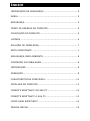 3
3
-
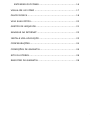 4
4
-
 5
5
-
 6
6
-
 7
7
-
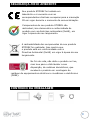 8
8
-
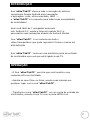 9
9
-
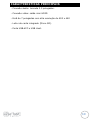 10
10
-
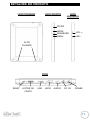 11
11
-
 12
12
-
 13
13
-
 14
14
-
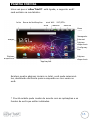 15
15
-
 16
16
-
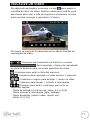 17
17
-
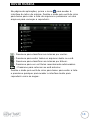 18
18
-
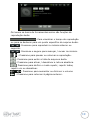 19
19
-
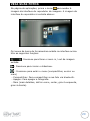 20
20
-
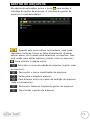 21
21
-
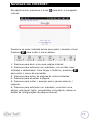 22
22
-
 23
23
-
 24
24
-
 25
25
-
 26
26
-
 27
27
-
 28
28
-
 29
29
-
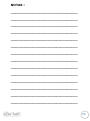 30
30
-
 31
31
-
 32
32